Microsoft Excel kan gegevens herkennen waarvoor het isis; valuta, getallen, tekenreekswaarden, datums en meer. U kunt verschillende formules toepassen op basis van hoe een waarde wordt herkend. Omdat Excel waarden als een bepaald type kan herkennen, is het logisch dat het ook kan zien wanneer een waarde in een bepaalde gegevensset wordt herhaald. Indien nodig kunt u dubbele waarden vinden in Microsoft Excel en deze verwijderen. De markeer- en verwijderfuncties zijn gescheiden, dus als u alleen dubbele waarden moet vinden, maar niet wilt verwijderen, kunt u dat ook doen.
Zoek dubbele waarden
Open het Excel-bestand dat u op duplicaten wilt scannen. U kunt een heel vel scannen, of een paar geselecteerde cellen. Selecteer de rijen en kolommen waarin u dubbele waarden wilt vinden.
Ga op het tabblad Start naar Voorwaardelijke opmaak> Markeer cellenregels> Dubbele waarden.

Hiermee worden alle dubbele waarden in de gemarkeerdgeselecteerde rijen en kolommen, en er wordt ook een klein venster geopend waarin u kunt kiezen in welke kleur de dubbele waarden worden gemarkeerd. U kunt een van de standaard kleurenschema's kiezen of u kunt uw eigen schema maken door de optie Aangepast formaat te selecteren uit de Vervolgkeuzelijst 'Waarde met'. U kunt de kleur van het cellettertype, de vulkleur en de randkleur en -stijl instellen wanneer u de aangepaste indeling maakt.
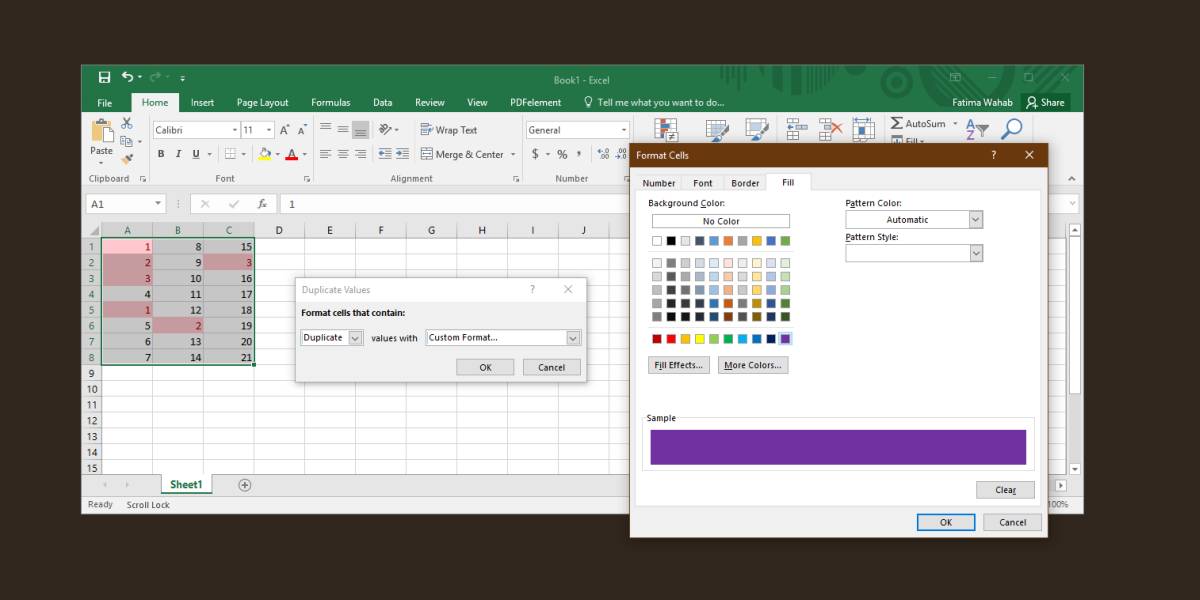
Verwijder dubbele waarden
Als u besluit dat de dubbele waarden moeten worden verwijderd, kunt u ze handmatig verwijderen of kunt u ze door Excel laten verwijderen.
Selecteer de rij of kolom waarvoor u duplicaten wilt verwijderen. Helaas kunt u alleen duplicaten uit één rij of één kolom verwijderen. Ga naar het tabblad Gegevens en klik op de knop Duplicaten verwijderen.
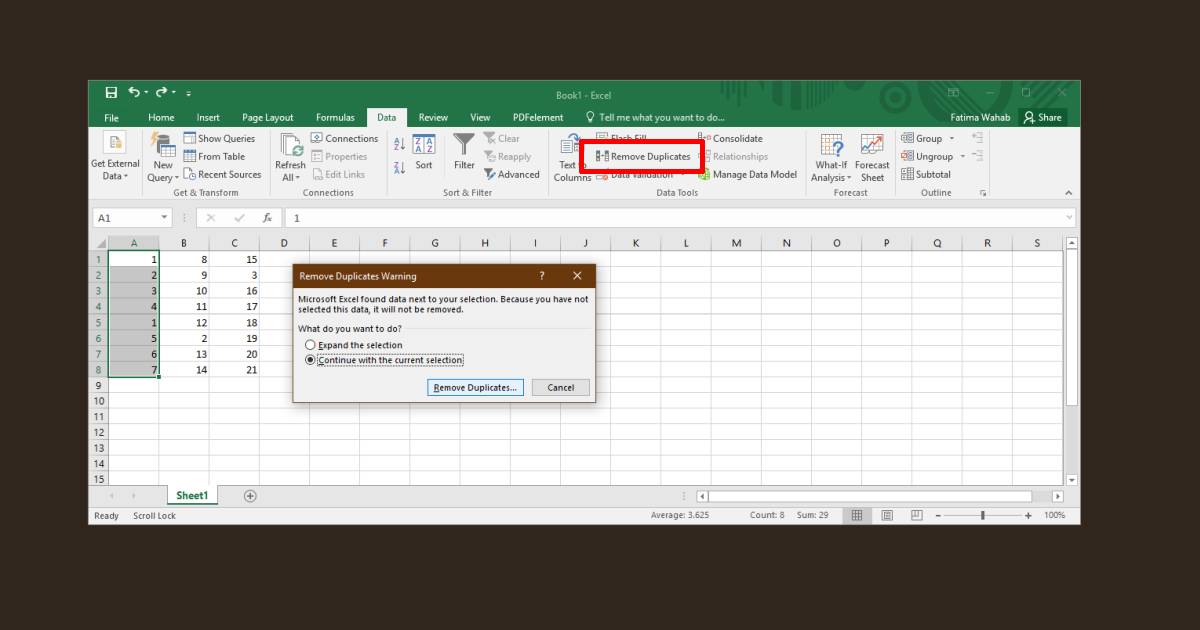
Als u meerdere kolommen of meerdere rijen selecteert,Excel vindt geen duplicaten. Dit komt omdat bij het verwijderen ervan waarden als een hele gegevensset worden bekeken. Een waarde kan zichzelf herhalen in een cel, maar de waarden in de rij erboven / eronder of in de kolom aan de linker- / rechterkant kunnen een andere waarde hebben waardoor deze uniek is.
Bedenk dat u een hebt om dit te begrijpentabel met de namen en geboortemaand van vijftig mensen erin. Het spreekt voor zich dat u duplicaten in het veld van de geboortemaand zult hebben, maar de naam die de geboortemaand vergezelt, maakt het een uniek gegevenspunt en daarom zal Excel het niet verwijderen.













Comments